はじめにスマホをなくしたとき、どうする?
「スマホがどこに行ったかわからない…」そんな経験、ありませんか?特に、スマホやタブレットの操作に自信がない方にとって、紛失時の対応は不安ですよね。でも大丈夫。Androidには、紛失したデバイスを探すための便利な機能があります。今回は、その使い方をわかりやすくご紹介します。
デバイスを探すアプリとは?
「デバイスを探す」は、Googleが提供する公式アプリで、スマホやタブレット、さらにはイヤホンやトラッカータグなど、紛失したデバイスの位置を特定することができます。地図上での表示や音を鳴らす機能など、いくつかの便利な機能が搭載されています。
デバイスを探すアプリの設定方法
まずは、アプリを使えるように設定しておきましょう。以下の手順で進めてください。
- Googleアカウントにログイン
スマホの「設定」から「Google」を選択し、アカウントにログインします。 - 位置情報をオンにする
「設定」から「位置情報」を選び、オンにします。 - 「デバイスを探す」をオンにする
「設定」から「Google」を選択し、「セキュリティ」内の「デバイスを探す」をオンにします。
これで、紛失した際にデバイスを探す準備が整いました。
デバイスを探すアプリの使い方
万が一、スマホをなくしてしまった場合、以下の手順で探してみましょう。
- 「デバイスを探す」アプリを開く
別のスマホやパソコンから「デバイスを探す」アプリを開きます。 - Googleアカウントでログイン
紛失したデバイスと同じGoogleアカウントでログインします。 - デバイスを選択
表示されたデバイスの中から、紛失したものを選びます。 - 位置情報を確認
地図上でデバイスの現在地が表示されます。 - 音を鳴らす
デバイスが近くにある場合、「音を鳴らす」機能で音を鳴らし、見つけやすくします。 - デバイスをロックする
デバイスを遠隔でロックし、他人にアクセスされないようにします。 - データを消去する
最終手段として、デバイス内のデータを遠隔で消去することも可能です。
これらの機能を活用することで、紛失したデバイスを見つけやすくなります。
よくある質問や疑問
Q1: スマホがオフでも探せますか?
はい、設定によっては、スマホがオフでも最後にオンラインだった場所を確認できます。ただし、電源が入っている状態の方が正確な位置情報が得られます。
Q2: 他の人のスマホで自分のデバイスを探すことはできますか?
はい、他の人のスマホから「デバイスを探す」アプリを開き、「ゲストとしてログイン」を選択することで、自分のデバイスを探すことができます。
Q3: データを消去すると、デバイスは完全に使えなくなりますか?
データを消去すると、デバイス内のデータは削除されますが、デバイス自体は使用可能な状態になります。ただし、再度使用するにはGoogleアカウントのパスワードが必要です。
今すぐ解決したい!どうしたらいい?
いま、あなたを悩ませているITの問題を解決します!
「エラーメッセージ、フリーズ、接続不良…もうイライラしない!」
あなたはこんな経験はありませんか?
✅ ExcelやWordの使い方がわからない💦
✅ 仕事の締め切り直前にパソコンがフリーズ💦
✅ 家族との大切な写真が突然見られなくなった💦
✅ オンライン会議に参加できずに焦った💦
✅ スマホの重くて重要な連絡ができなかった💦
平均的な人は、こうしたパソコンやスマホ関連の問題で年間73時間(約9日分の働く時間!)を無駄にしています。あなたの大切な時間が今この悩んでいる瞬間も失われています。
LINEでメッセージを送れば即時解決!
すでに多くの方が私の公式LINEからお悩みを解決しています。
最新のAIを使った自動応答機能を活用していますので、24時間いつでも即返信いたします。
誰でも無料で使えますので、安心して使えます。
問題は先のばしにするほど深刻化します。
小さなエラーがデータ消失や重大なシステム障害につながることも。解決できずに大切な機会を逃すリスクは、あなたが思う以上に高いのです。
あなたが今困っていて、すぐにでも解決したいのであれば下のボタンをクリックして、LINEからあなたのお困りごとを送って下さい。
ぜひ、あなたの悩みを私に解決させてください。
まとめ
スマホやタブレットをなくしたとき、慌てずに「デバイスを探す」アプリを活用しましょう。事前に設定しておくことで、いざという時にスムーズに対応できます。操作に不安がある方も、上記の手順を参考にして、安心してデバイスを探してください。
他にも疑問やお悩み事があれば、お気軽にLINEからお声掛けください。


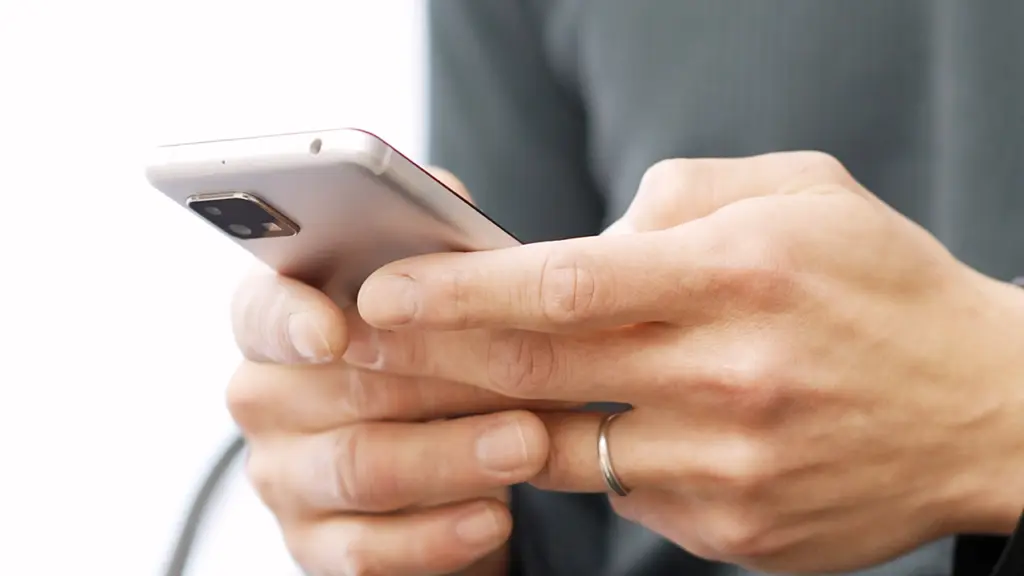



コメント